作者:乔山办公网日期:
返回目录:excel表格制作
做表格的时候我经常需要计算数据的和,除了用公式,其实excel是可以自动求和的,自动求和可以基极大提高我们的工作效率,尤其是在处理大量数据的时候。
下面就让office加油站来教你如何自动求和,10秒学会!
1、首先我们在打开一个表格,选中需要求和的数据,如图:
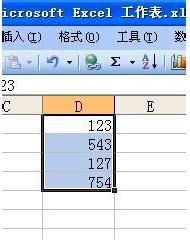
2、然后在菜单栏找到自动求和的图标,点击
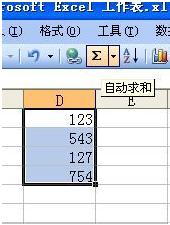
3、回到表格,发现已经自动完成计算了
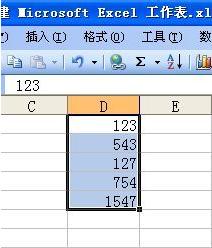
是不是很简单!下面我们再来看看公式求和
1、选中要计算的表格,输入公式:"=sum(d1:d4)"
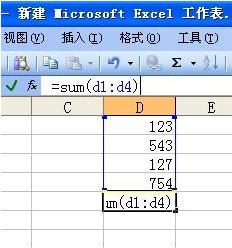
2、横着的表也是一样的,输入公式,首尾表格的坐标,然后回车
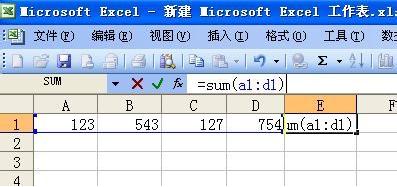
其实不在同一个行列也可以求和
1、选中要输出结果的表格,然后点击求和图标,按住ctrl,依次选中需要计算的单元格
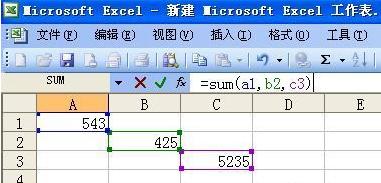
2、选中所有数字之后,回车即可
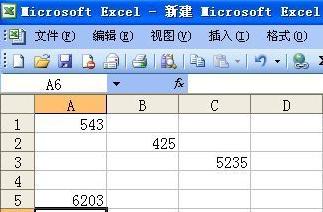
是不是很简单?给个赞吧~~~